Có thể nói, ba thành phần máy tính đóng vai trò quan trọng nhất trong việc làm cầu nối tương tác giữa người dùng và máy tính chính là màn hình, bàn phím và con chuột. Trong đó con chuột là thành phần nắm giữ nhiệm vụ mấu chốt trong quá trình điều hướng, vậy nên khi con chuột xảy ra trục trặc thì gần như mọi hoạt động trên máy sẽ không thể thực hiện được. Tuy nhiên bạn cũng đừng nên quá lo lắng mà vội mang ra cửa hàng sửa chữa hay nhờ tới sự giúp đỡ của các kỹ thuật viên máy tính. Bởi chỉ với 5 mẹo khắc phục chuột Win 10 lỗi sau đây, vấn đề sẽ được xử lý chỉ trong nháy mắt.

Vô hiệu hóa Realtek HD Audio Manager
Một trong số các lỗi phổ biến về con chuột chính là con trỏ chuột đột nhiên biến mất hoàn toàn không hiển thị trên màn hình máy tính, hoặc con trỏ chuột bị đông cứng một chỗ không thể di chuyển được. Khi bắt gặp sự cố này, giải pháp đầu tiên mà bạn nên nghĩ tới chính là vô hiệu hóa Realtek HD Audio Manager.
Bước 1: Truy cập vào ứng dụng Task Manager bằng cách mở công cụ tìm kiếm Cortana hoặc click chuột phải vào khoảng trống bất kỳ trên thanh Taskbar sau đó click chọn mục Task Manager.
Xem thêm: Mở Task Manager Windows 10 bằng 9 cách khác nhau
Bước 2: Trong cửa sổ giao diện vừa mở ra, bạn chuyển sang thẻ Startup. Nếu thấy trạng thái của mục Realtek HD Audio Manager đang là Enabled thì click chuột phải vào đó và chọn Disable.
Bước 3: Restart lại máy tính và kiểm tra xem lỗi đã được khắc phục chưa.
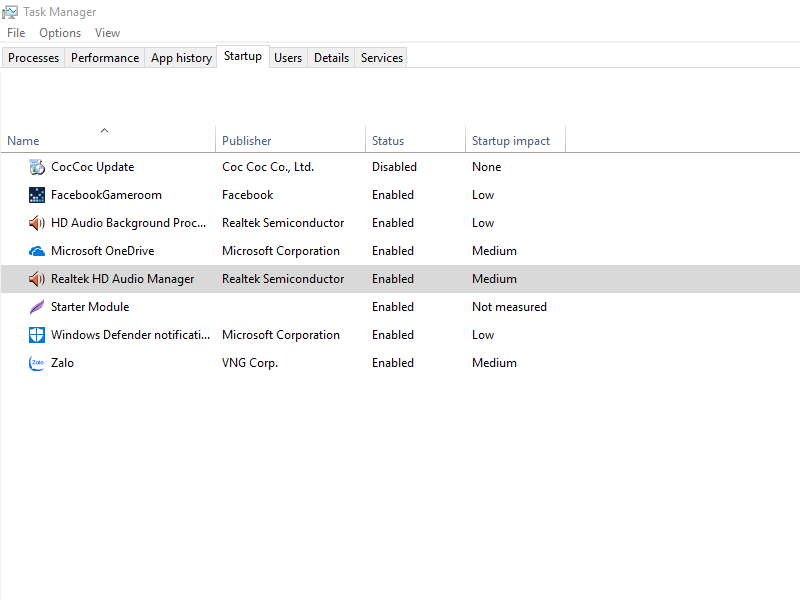
Cập nhật Driver hệ thống
Sự không tương thích giữa Driver và hệ điều hành có thể dẫn đến nhiều trục trặc trong quá trình sử dụng máy, trong đó có lỗi con chuột. Thông thường thì sau mỗi lần update hệ điều hành, Windows 10 cũng sẽ tự động cập nhật Driver nếu có sẵn bản cập nhật mới nhất. Tuy nhiên nếu Win 10 không tìm thấy bản cập nhật Driver thì sau một thời gian, Driver bạn đang sử dụng sẽ trở nên lỗi thời, không tương thích và bạn cần update nó một cách thủ công.
Xem thêm: Cortana Windows 10 không hoạt động? Cách khắc phục đây!
Bước 1: Nhập từ khóa “device manager” vào thanh tìm kiếm của công cụ Cortana và click vào kết quả hiển thị trong mục Best match.
Bước 2: Trong cửa sổ hiển thị Device Manager, bạn click vào biểu tượng mũi tên trước dòng Mice and other pointing devices, sau đó click chuột phải vào mục HID-compliant mouse, chọn Properties.
Bước 3: Tại cửa sổ popup Properties vừa hiện lên, bạn, chuyển sang tab Driver và click vào mục Update Driver phía bên dưới. Thực hiện theo các bước hướng dẫn ở cửa sổ popup vừa hiện lên.
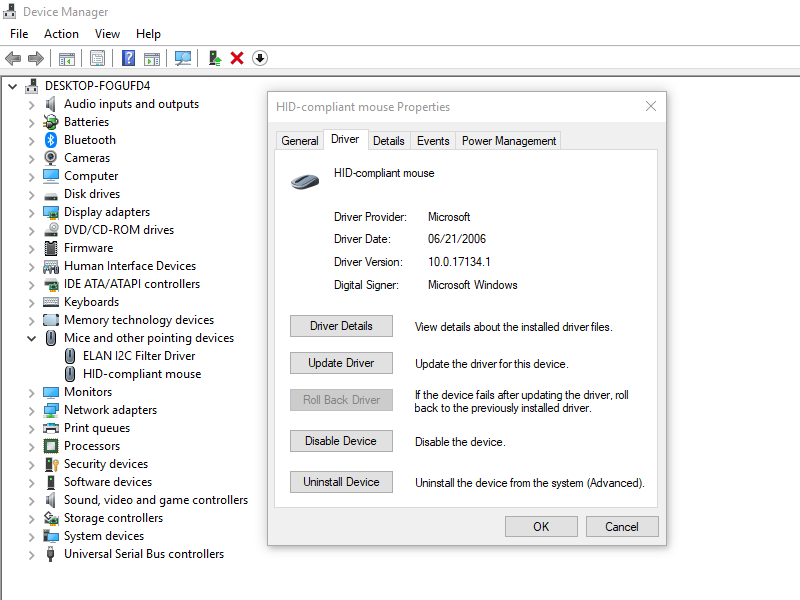
Cập nhật Driver Software
Nhiều người dùng cũng phản ánh tình trạng con trỏ chuột hoạt động không bình thường, bị lag và thậm chí nhiều lúc còn phát ra những âm thanh bíp bất thường. Nếu bắt gặp sự cố này, bạn hãy thử cập nhật phiên bản mới nhất cho phần mềm Driver máy tính.
Bước 1: Truy cập vào Device Manager như chúng tôi đã hướng dẫn ở phía trên, sau đó click vào biểu tượng mũi tên trước dòng Human Interface Devices. Nếu bạn thấy trong các mục được hiển thị phía bên dưới có bao gồm mục HID-compliant vendor-defined device thì thực hiện tiếp bước 2.
Bước 2: Truy cập vào trang chủ của Microsoft và download phiên bản mới nhất của Xbox Wireless Adapter.
Bước 3: Click chuột phải vào mục HID-compliant vendor-defined device và chọn Update Driver Software.
Bước 4: Trong cửa sổ popup mới hiện ra, bạn click vào tùy chọn thứ hai đó là Browse my computer for driver software. Tiếp tục click vào tùy chọn Let me pick from a list of device drivers on my computer.
Xem thêm: 25 mẹo và thủ thuật tăng tốc Windows 10 siêu nhanh
Bước 5: Trên cửa sổ giao diện tiếp theo, click vào nút Have disk, sau đó tìm kiếm file mà bạn đã tải về và giải nén rồi click nút Browse. Điều hướng theo xinputhid > Open > OK.
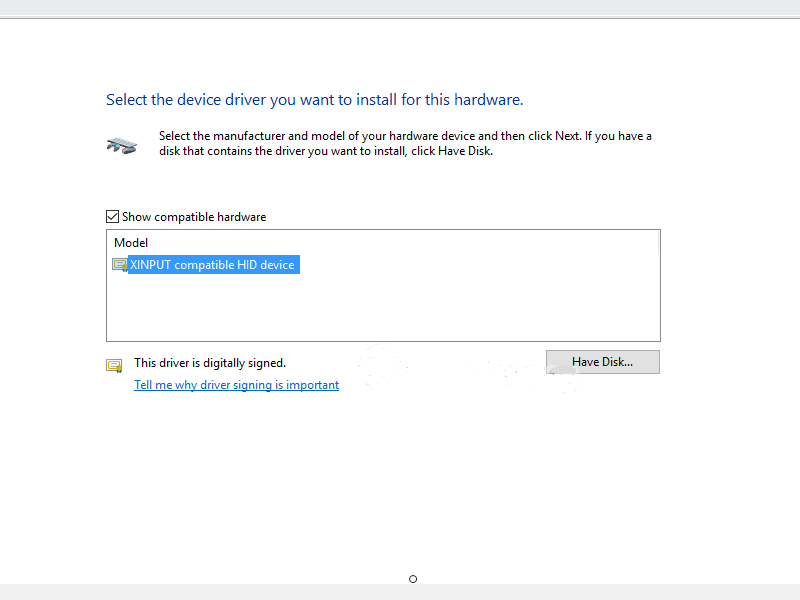
Bước 6: Lúc này, trên cửa sổ giao diện đã hiển thị driver XINPUT Compatible HID device. Bạn click chọn nút Next > OK và sau đó Restart lại máy tính.
Điều chỉnh cài đặt con trỏ chuột
Tốc độ di chuyển của con trỏ chuột quá nhanh hoặc quá chậm cũng là một trong những vấn đề gây khó khăn cho người dùng. Nếu gặp tình trạng này, bạn có thể thử điều chỉnh lại cài đặt của con trỏ máy tính.
Bước 1: Truy cập vào ứng dụng Control Panel và trên thanh tìm kiếm của cửa sổ giao diện All Control Panel Items, nhập từ khóa Mouse.
Bước 2: Trong cửa sổ popup vừa hiển thị, bạn chuyển sang tab Pointer Options.
Bước 3: Trong mục đầu tiên đó là Motion, nếu thấy dấu tick V ở mục Enhance pointer precision thì hãy click vào ô vuông đó để bỏ chọn.
Xem thêm: Khắc phục lỗi máy tính không nhận chuột chỉ trong 5 phút
Bước 4: Click vào Apply để áp dụng và OK để lưu thay đổi. Thoát ra ngoài xem tốc độ chuột đã được điều chỉnh với độ chậm phù hợp chưa.
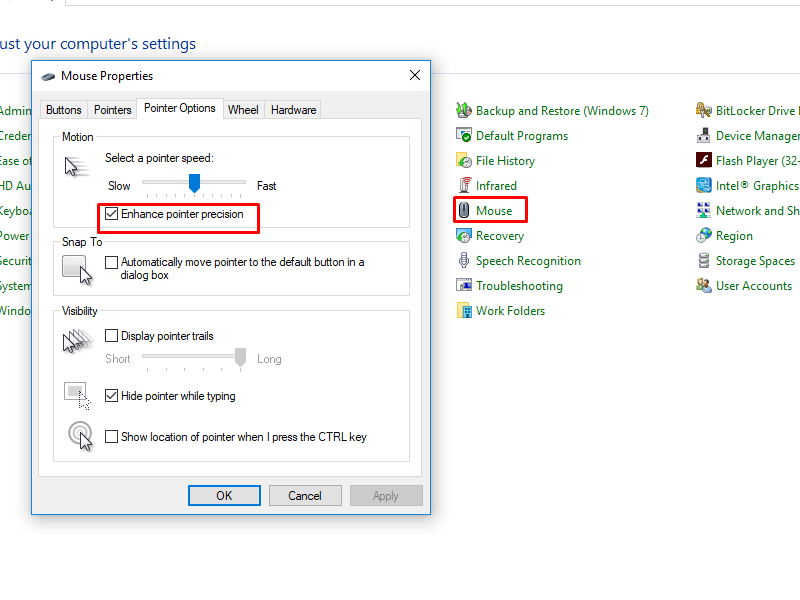
Sử dụng công cụ MarkC Mouse Fix
Một công cụ nữa giúp người dùng có thể tùy ý điều chỉnh tốc độ của con trỏ chuột chính là MarkC Mouse Fix. Trên thực tế, đây chỉ là một file registry thông thường chứ không phải là một phần mềm hay ứng dụng chuyên biệt. Cách sử dụng nó để điều chỉnh tốc độ chuột như sau:
Bước 1: Tải file MarkC Mouse Fix về máy tính và giải nén nó.
Bước 2: Truy cập vào thanh công cụ tìm kiếm Cortana và nhập từ khóa Display. Click vào kết quả Change display settings hiển thị trong mục Best match.
Bước 3: Trong cửa sổ giao diện Display, bạn sẽ cần chú ý tới một thông số quan trọng đó là độ phân giải DPI của màn hình. Thông số này sẽ được hiển thị ở mục Resolution. Hãy ghi nhớ hoặc ghi lại thông số này.
Bước 4: Khởi động file MarkC Mouse Fix đã được tải về và giải nén thành công. Lúc này bạn chỉ cần lựa chọn phiên bản Windows và thư mục registry với độ phân giải tương ứng với thông số máy tính của bạn.
Xem thêm: Lỗi 0xC000021A Win 10 là gì, nguyên nhân và cách khắc phục
Như các bạn thấy đấy, việc khắc phục lỗi do con chuột máy tính gây ra cũng không quá khó khăn phải không các bạn? Mong rằng với 5 thủ thuật nhỏ trên đây, vấn đề của bạn đã được giải quyết một cách nhanh gọn mà không phải tốn thời gian, tiền bạc đem máy tính ra ngoài hàng sửa chữa. Chúc các bạn thực hiện thành công!
 Download Unikey
Xem thêm: Download tải WinRAR 5.31 mới nhất 2016 Full Crack Windows XP/7/8/10, Download tải WinZIP 20 phần mềm tốt nhất cho nén file 2016, Dạy Học mat xa, dạy massage body, Mi Katun
Download Unikey
Xem thêm: Download tải WinRAR 5.31 mới nhất 2016 Full Crack Windows XP/7/8/10, Download tải WinZIP 20 phần mềm tốt nhất cho nén file 2016, Dạy Học mat xa, dạy massage body, Mi Katun
